3Dmax是专业的设计软件,利用该软件可以设计效果图和制作三维动画。3Dmax内设有一个非常实用的建模工具—异面体工具。用这个工具可以制作出非常好看的建模,使用方法也很简单,下面我就给大家带来3Dmax制作异面体(立方体/八面体)教程,希望能帮助到有需要的人。
第1步
打开3Dmax2012软件,点击【创建】-【几何体】-【扩展基本体】-【异面体】,勾选立方体/八面体后,在作图区域绘制一个基本体模型(如图所示);
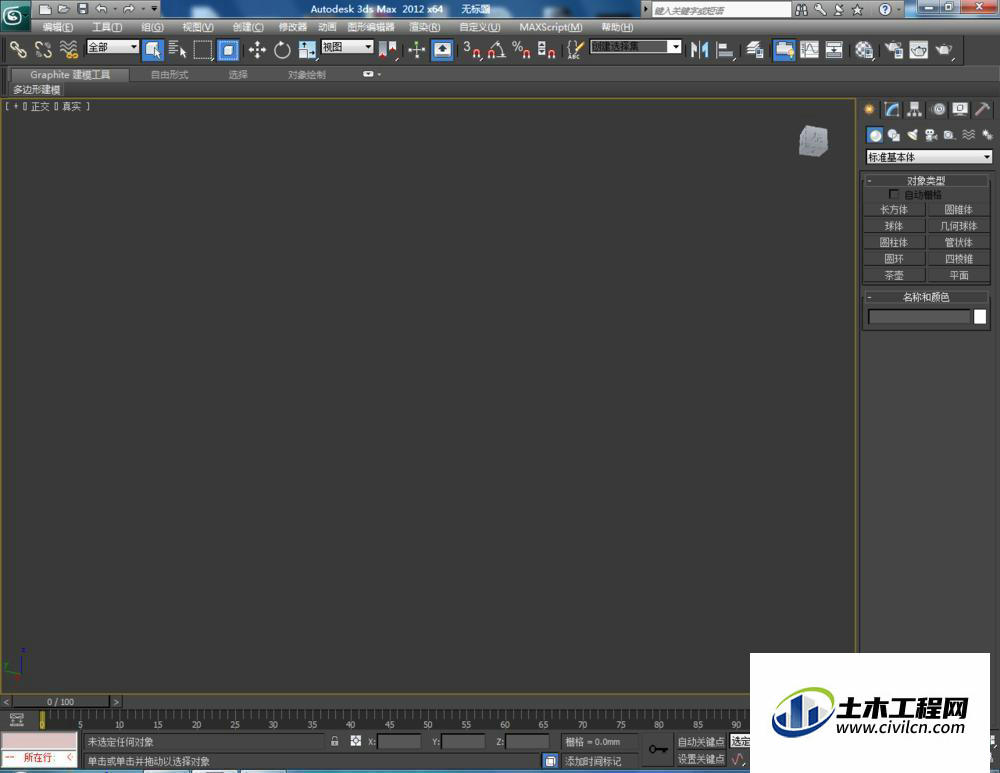
 |
 |
 |
 |
第2步
点击【材质编辑器】,弹出材质编辑器设置框,按图示参数设置一个白色材质球并附加给模型。选中模型,点击【对象颜色】,将模型对象颜色设置为黑色(如图所示);
 |
 |
 |
 |
 |
第3步
选中基本体模型,点击【修改】,将模型半径设置为:3000后,按住【shift】键,拉动复制出另外两个模型作为对比。选中第二个模型,将Q、R的参数设置为:70;选中第三个模型,将Q、R的参数设置为:150(如图所示);
 |
 |
 |
 |
 |
 |
 |
第4步
选中基本体模型,按住【shift】键,拉动复制出另外两个模型作为对比。按图示设置好系列参数PQ后,通过调整轴向比率制作出不同的异面体(如图所示);
 |
 |
 |
 |
第5步
点击【材质编辑器】,弹出材质编辑器设置框,按图示参数设置一个金属材质球并附加给所有模型。完成后,点击【渲染】渲染出图即可(如图所示)。
 |
 |
 |
 |
 |
温馨提示:
以上就是关于“3DMax怎么制作异面体(立方体/八面体)?”的方法,还不太熟悉的朋友多多练习,关注我们,帮你解决更多难题!






